右键新建没有office选项的两种解决办法
office是我们电脑必备的办公软件,但是有win10用户右键菜单打算新建时发现没有word和excel以及ppt选项,这种情况下想要新建就比较麻烦了。针对这个问题,小编给大家整理了两种有效的解决办法,快来看看吧。
方法一、
1、点击开始,找到运行功能键,输入regedit,点击确定。
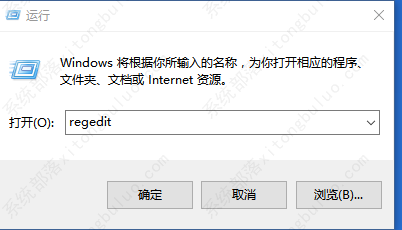
2、在左侧找到“HKEY_CLASSES_ROOT”选项,并展开。
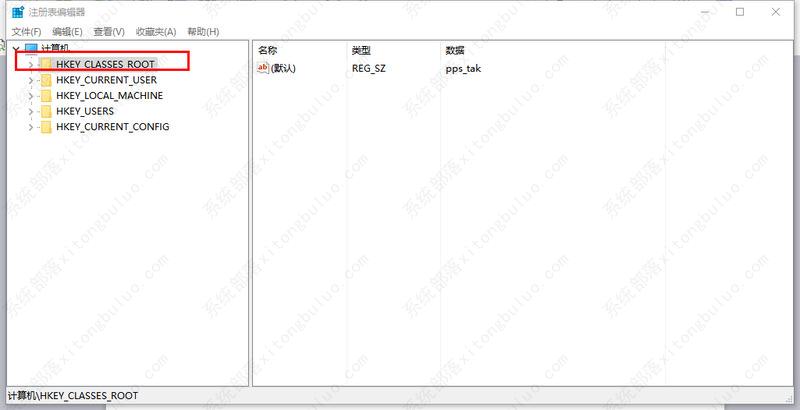
3、打开后,在下面的文件里找到“docx”。
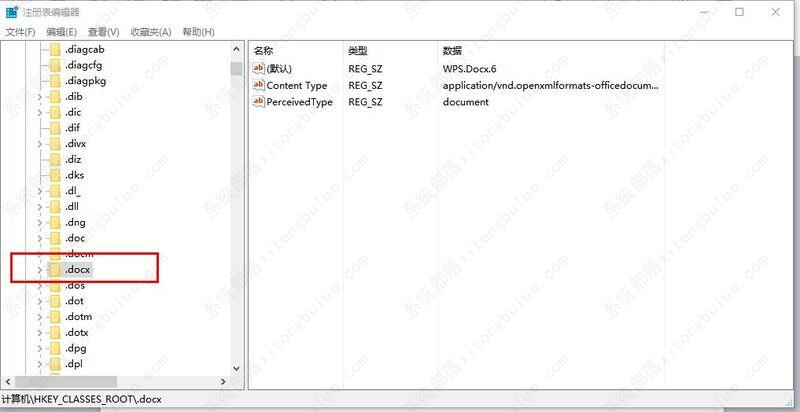
4、找到之后,双击(默认)一项,将其改为 Word.Document.12。
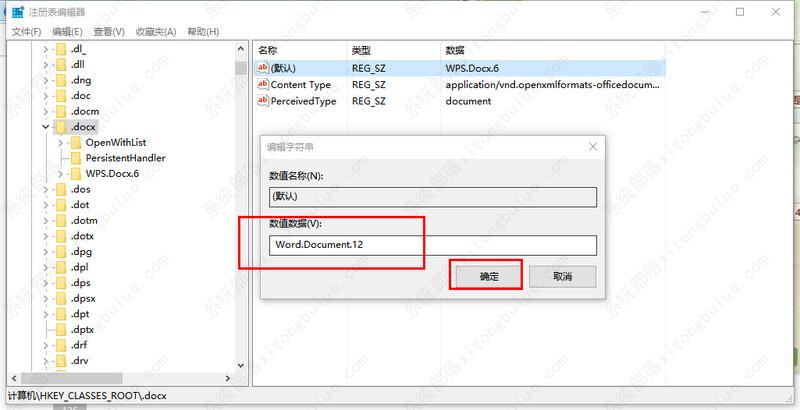
5、同样的方法,我们找到“xlsx”,并将默认改为Excel.Sheet.12,此外找到“pptx”,将默认改为PowerPoint.Show.12。
6、改完后关闭注册表,回到桌面后刷新,发现新建中这三样就又出现了。
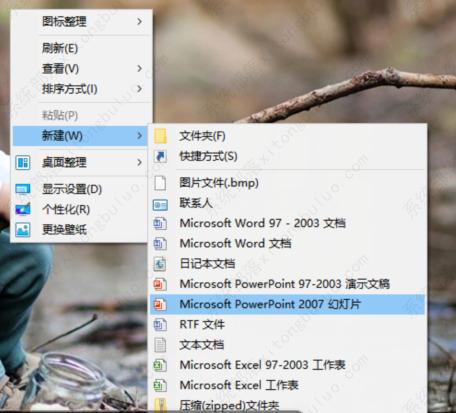
方法二、
1、首先对于左下角的开始菜单进行右键点击,然后点击【程序和功能】进行打开。

2、然后在名称中找到office选项,然后右键点击,然后选择更改【栏目】。
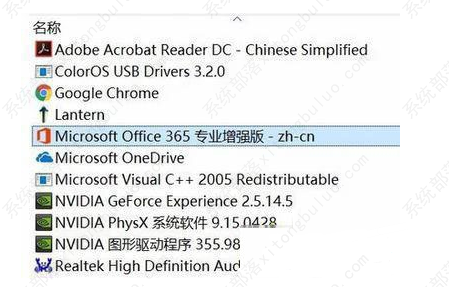
3、然后点击【快速修复】,然后点击“修复”耐心等待修复完成即可,然后重启电脑,再次右键点击,就可以看到office选项。

相关文章
- Win10右键没有新建文本文档的恢复方法介绍
- win10加密功能如何添加到右键菜单?
- Win10删除右键菜单中多余项教程
- win10右键菜单没有图形选项怎么办?
- win10电脑右键菜单的选项删除的两种方法
- Win10电脑鼠标右键菜单选项怎么设置?
- Win10右键菜单怎么删除AMD显卡选项?
- 右键菜单里没有新建Word文档怎么办?
- Win10设置鼠标右键菜单的操作教程
- Win10右键菜单设置如何调整菜单宽度?
- Win10鼠标失灵可以用键盘打开右键菜单栏吗?
- Win10任务栏右键菜单变成了英文解决办法
- windows10系统注册表修复鼠标右键新建菜单教程
- Win10右键菜单如何添加"在新进程中打开"选项?
- Win10系统右键菜单“配置可交换显示卡”选项如何删除?
- Win10系统手动设置强大右键菜单








